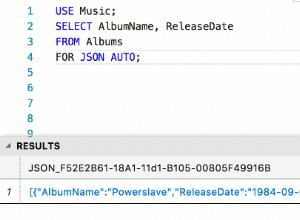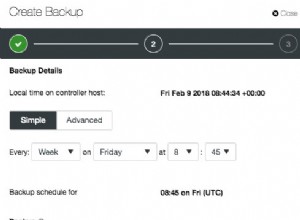O que é solicitação definida no Gerenciador simultâneo?
O conjunto de solicitações permite que o usuário envie o mesmo conjunto de solicitações regularmente usando uma única transação. O usuário pode usar a janela Conjunto de solicitações para criar e editar conjuntos de solicitações.
Os conjuntos de solicitações são divididos em um ou mais “estágios” que são vinculados para determinar a sequência na qual suas solicitações são executadas.
Cada estágio consiste em uma ou mais solicitações que você deseja executar em paralelo (ao mesmo tempo em qualquer ordem).
Para executar solicitações em sequência, você atribui solicitações a diferentes estágios e, em seguida, vincula os estágios na ordem em que deseja que as solicitações sejam executadas
O gerenciador simultâneo permite que apenas um estágio em um conjunto de solicitações seja executado por vez. Quando uma etapa é concluída, a etapa seguinte é enviada. Um estágio não é considerado concluído até que todas as solicitações no estágio sejam concluídas. Uma vantagem de usar estágios é a capacidade de executar várias solicitações em paralelo e depois passar sequencialmente para o próximo estágio
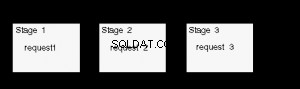
Assim como conjuntos de solicitações e solicitações simultâneas, os estágios podem ser concluídos com diferentes status. Cada estágio pode ser concluído com um status de Sucesso, Aviso ou Erro. Você pode usar esses status de conclusão para estruturar seu conjunto de solicitações, definindo qual estágio seguirá o estágio atual com base em seu status de conclusão
É uma ferramenta valiosa para usuários do Concurrent Manager
Como definir o conjunto de solicitações
Este consiste em seguir
Criando conjunto de solicitações
Definindo etapas e programas nele
Ligando as fases
Criando conjunto de solicitações
- Abra janela de conjunto de solicitações.
- Digite um nome para seu conjunto de solicitações.
- Digite um nome curto para seu conjunto de solicitações.
- Digite o aplicativo ao qual você deseja associar seu conjunto de solicitações.
- Digite uma descrição do seu conjunto de solicitações
- Insira os campos Datas ativas de e até para definir um período efetivo quando você e outras pessoas podem executar o conjunto de solicitações. Se a data atual estiver fora do intervalo definido, o conjunto de solicitações não estará disponível na janela Enviar solicitações.
- Marque a caixa de seleção Imprimir junto para enviar todas as suas solicitações para a impressora juntas quando elas forem concluídas ou desmarque a caixa de seleção para enviar uma solicitação de cada vez para a impressora quando ela for concluída.
Definindo estágios
- O valor da sequência de exibição é padronizado em sequência conforme você insere seus estágios. Você pode alterar a ordem de exibição dos estágios modificando este campo.
- Digite um nome para o cenário.
- Digite uma descrição do seu estágio
- Digite um Short Code para o palco.
- No campo Função da região Função, use a Lista de valores para selecionar uma função. O valor padrão para este campo é a função Standard Stage Evaluation. Essa função baseia seu status de conclusão no status normal de conclusão das solicitações que ela contém.
- Use a caixa de seleção "O valor de retorno deste estágio afeta o resultado do conjunto" se quiser garantir que o status de conclusão do conjunto de solicitações seja igual ao status de conclusão deste estágio.
- Selecione o relatório ou programa que deseja incluir em seu conjunto de solicitações. Uma descrição da solicitação escolhida e do aplicativo associado aparece nos campos Descrição e Aplicativo.
- A região Opções de impressão reflete as opções da solicitação atual. Especifique o número de cópias de saída a serem impressas, o estilo a ser impresso, a impressora na qual imprimir e se a saída será salva em um arquivo do sistema operacional.
- Use a caixa de seleção Permitir que a função Stage use os resultados deste programa para indicar quais programas ou relatórios devem ser incluídos.
- Ao concluir as opções de impressão, escolha Parâmetros para exibir a janela Parâmetros de solicitação.
- O campo Sequência exibe a ordem em que cada parâmetro de solicitação aparece quando você executa a solicitação na janela Enviar solicitações (os números mais baixos aparecem antes dos números mais altos). Apenas o administrador do sistema pode alterar a ordem de um parâmetro.
- O campo Prompt é um campo somente de exibição que mostra o prompt do parâmetro de solicitação.
- Marque a caixa de seleção Exibir para especificar que você pode ver um parâmetro de solicitação no momento do envio ou desmarque a caixa de seleção para especificar que um parâmetro não deve ser exibido no momento do envio.
- Marque a caixa de seleção Modificar para especificar que você pode inserir ou alterar o valor de um parâmetro de solicitação no momento do envio ou desmarque a caixa de seleção para especificar que um parâmetro não pode ser alterado no momento do envio.
- Use o campo Parâmetro compartilhado para definir um valor padrão para um parâmetro que ocorre em mais de um relatório ou programa de um conjunto de solicitações. Depois de inserir o mesmo rótulo de parâmetro no campo Parâmetro compartilhado para cada ocorrência do mesmo parâmetro, o valor atribuído à primeira ocorrência do parâmetro se torna o valor padrão para todas as ocorrências subsequentes do parâmetro. O rótulo de parâmetro compartilhado simplesmente permite que você defina um valor padrão inicial para todas as ocorrências do mesmo parâmetro para evitar digitar o mesmo valor novamente para cada ocorrência do parâmetro.
- Opcionalmente, insira um tipo e valor padrão para o parâmetro.
- Salve seu trabalho.
- Volte para a janela Solicitações de estágio
- Para iniciar um novo estágio, retorne à janela do Palco e escolha Novo registro no menu.
Estágios do link
- Entre no estágio inicial. A etapa que você inserir aqui é a primeira etapa enviada para o conjunto de solicitações.
- Insira os estágios que deseja executar após o primeiro estágio nas colunas Sucesso, Aviso e Erro. Para garantir que um estágio específico siga o estágio anterior, independentemente do status de conclusão, insira o estágio desejado nas três colunas.
- Para interromper a solicitação definida se um estágio terminar em Error, deixe a coluna Error em branco. Sempre que você não indicar especificamente qual estágio deve seguir para um status de conclusão, o conjunto de solicitações será encerrado nesse status de conclusão.
O fluxograma é fornecido abaixo
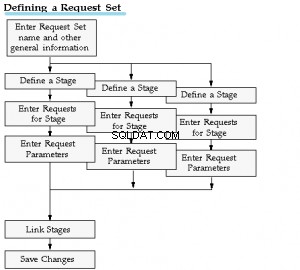
Tabelas usadas no conjunto de solicitações
| Descrição | Tabelas |
| SOLICITAR CONJUNTOS | FND_REQUEST_SETS |
| FND_REQUEST_SETS_TL | |
| CONJUNTO DE PEDIDO – ETAPAS: | FND_REQUEST_SET_STAGES |
| FND_REQUEST_SET_STAGES_TL | |
| CONJUNTO DE PEDIDO – PEDIDOS DE ESTÁGIO-PEDIDOS: | FND_REQUEST_SET_PROGRAMS |
| CONJUNTO DE SOLICITAÇÃO – ESTÁGIOS-PEDIDOS DE ETAPA-PARÂMETROS DE SOLICITAÇÃO: | FND_DESCR_FLEX_COL_USAGE_TL |
| FND_DESCR_FLEX_COLUMN_USAGES |
Consultas úteis no processamento do estágio de solicitação
Para encontrar a atividade geral do conjunto de solicitações e seus vários tempos de conclusão de solicitações
_______________________________________________________________________________
set linesize 300
col "Program Name" format a50
col Elapsed format 9999.99
col "Process ID" format a10
col REQUEST_DATE format a15
col ACTUAL_START_DATE format a15
col REQUEST format 999999999
col PARENT format 999999999
col argument_text format a50
SELECT /*+ ORDERED USE_NL(x fcr fcp fcptl)*/
fcr.request_id "REQUEST", fcr.parent_request_id "PARENT",
fcr.oracle_process_id "Process ID",
fcptl.user_concurrent_program_name "Program Name",
fcr.argument_text,
DECODE(fcr.phase_code
,'X', 'Terminated'
,'E', 'Error'
,'C','Completed'
,'P','Pending'
,'R','Running'
,phase_code) "Phase",
DECODE(fcr.status_code
,'X','Terminated'
,'C','Normal'
,'D','Cancelled'
,'E','Error'
,'G','Warning'
,'Q','Scheduled'
,'R','Normal'
,'W','Paused'
,'Not Sure') "Status",
--fcr.phase_code,
--fcr.status_code,
fcr.request_date,
fcr.actual_start_date,
fcr.actual_completion_date,
(fcr.actual_completion_date - fcr.actual_start_date)*1440 "Elapsed"
FROM (SELECT /*+ index (fcr1 FND_CONCURRENT_REQUESTS_N3) */
fcr1.request_id
FROM fnd_concurrent_requests fcr1
WHERE 1=1
START WITH fcr1.request_id = &request_id
--CONNECT BY PRIOR fcr1.parent_request_id = fcr1.request_id) x,
CONNECT BY PRIOR fcr1.request_id = fcr1.parent_request_id) x,
fnd_concurrent_requests fcr,
fnd_concurrent_programs fcp,
fnd_concurrent_programs_tl fcptl
WHERE fcr.request_id = x.request_id
AND fcr.concurrent_program_id = fcp.concurrent_program_id
AND fcr.program_application_id = fcp.application_id
AND fcp.application_id = fcptl.application_id
AND fcp.concurrent_program_id = fcptl.concurrent_program_id
AND fcptl.LANGUAGE = 'US'
ORDER BY 1
Também lê
Consultas do gerenciador simultâneo:Este artigo contém as 30 principais consultas do gerenciador simultâneo para solução de problemas, resolução, tempo de execução, detalhes do gerenciador simultâneo um erro de linha, como resolvê-lo quando acontece com o gerente simultâneo
Perguntas da entrevista do gerente simultâneo ::Confira 24 perguntas da entrevista do gerente simultâneo para ajudá-lo na entrevista do EBS. Isso consiste em todo tipo de pergunta sobre gerenciador padrão, gerenciador de serviços
Processamento simultâneo paralelo:o que é PCP, como configurá-lo, como definir o monitor interno
Oracle Concurrent Manager:Como um E-Business Suite Concurrent Manager Process Works, Oracle Concurrent Manager, O que é monitor interno, O que é gerenciador de serviços e solução de problemas